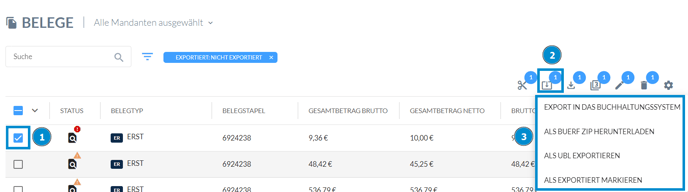In diesem Artikel erfahren Sie, wie Belege von Finmatics in die BMD exportiert werden können.
Fertig verarbeitete Belege werden per SFTP Upload (BUERF) nach BMD in das Modul Vorerfassung Buchungen übertragen .
Wie oft die Daten zwischen Finmatics und BMD abgeglichen werden sollen, können Sie in der BMD einstellen. Informationen dazu erhalten Sie in folgendem Artikel und nachfolgendem Video:
Hier erfahren Sie mehr über die BMD Integration:
Wie exportiere ich Belege manuell in die BMD?
Um Belege von Finmatics nach BMD zu exportieren, wählen Sie im Hauptmenü den Menüpunkt "Belege" oder "Übertragungen". Filtern Sie nach „bestätigten“ Belegen und markieren Sie die Belege, die Sie exportieren möchten. Klicken Sie im Anschluss auf das Pfeil-Symbol und wählen Sie „Export in das Buchhaltungssystem“ aus.
Wenn Sie auf das Pfeil-Symbol klicken, besteht zusätzlich die Möglichkeit, die Belege als ZIP Datei oder UBL herunterzuladen oder die Belege lediglich als "Exportiert" zu markieren. Weitere Informationen dazu finden Sie unter: